Tässä viestissä käsitellään "ls" -komentoa perusteellisesti ja miten se toimii eri lippujen kanssa:
Syntaksi:
"Ls" -komennon syntaksi on:
$ ls [vaihtoehto]Kuinka käyttää “ls” -komentoa:
Näytetään kaikki tiedostot:
Jos haluat nähdä kaikki tiedostot ja kansiot, käynnistä pääte ja kirjoita "ls" ilman mitään vaihtoehtoa tai argumenttia.
$ ls
Se näyttää kaikki hakemistot ja tiedostot, jotka ovat olemassa kyseisessä hakemistossa.
Komennon “ls” käyttäminen eri vaihtoehdoilla:
Luettelon juurihakemisto:
Voit näyttää juurihakemiston sisällön seuraavasti:
$ ls /
Näytetään alihakemisto:
Jos haluat näyttää minkä tahansa tietyn hakemiston alihakemiston, välitä hakemiston nimi argumenttina “ls” -komennolla.
$ ls /$ ls / koti

Se osoittaa, että käyttäjä on kodin alihakemisto.
$ ls / koti / koti / käyttäjä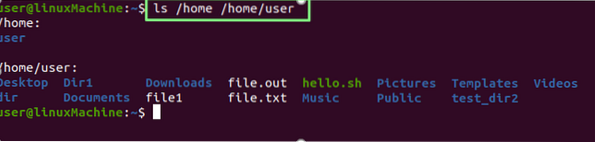
Näytä kaikki alihakemistot / tiedostot.
Näytetään vain hakemistot:
Suorita seuraava komento näyttääksesi kaikki hakemistot:
$ ls -d * /
Tietyn kansion / hakemiston sisällön näyttäminen:
Jos haluat näyttää minkä tahansa hakemiston sisällön, kirjoita hakemiston nimi komennolla ls:
$ ls asiakirjat
Tiedostojen näyttäminen alihakemistoilla:
Jos haluat nähdä, mitä hakemistoissa on. Suorita alla mainittu komento:
$ ls *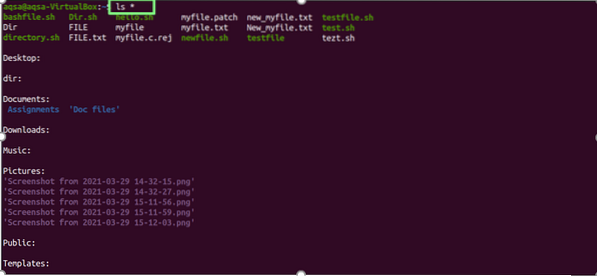
Tiedostojen näyttäminen pitkässä luettelomuodossa:
"-l”-Vaihtoehtoa (pienet L) käytetään kaikkien olemassa olevien tiedostojen ja hakemistojen luetteloon niiden yksityiskohdilla:
$ ls -l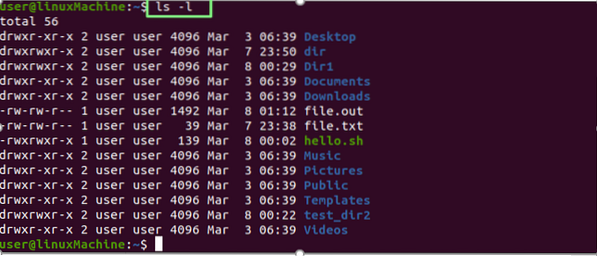
| tiedoston käyttöoikeus | drwxr-xr-x |
| tiedostoon johtavien linkkien määrä | 2 |
| Tiedoston omistaja | Käyttäjä |
| Tiedostoryhmä | Käyttäjä |
| Tiedoston koko | 4096 |
| Päivämäärä ja aika | 6. maaliskuuta 06:39: |
| Tiedoston / kansion nimi | Työpöytä, videot .. |
Tietyn tiedoston tai hakemiston sisällön näyttäminen:
Käytä "-l”-Vaihtoehto tulostaa minkä tahansa tietyn hakemiston täydelliset tiedot, suorita seuraava komento:
$ ls -l /$ ls -l / koti

Piilotettujen tiedostojen näyttäminen:
Käytä "-a”-Vaihtoehto” ls ”-komennolla näyttääksesi kaikki piilotetut tiedostot:
$ ls -a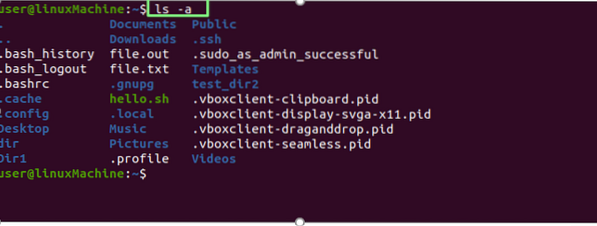
Pisteellä alkava tiedosto (.) ovat piilotettuja tiedostoja.
Piilotettujen tiedostojen sisällön näyttäminen:
Käytä yhdistelmää-a"Ja"-l”Komentolla“ ls ”kaikkien piilotettujen tiedostojen sisällön näyttämiseksi:
$ ls -al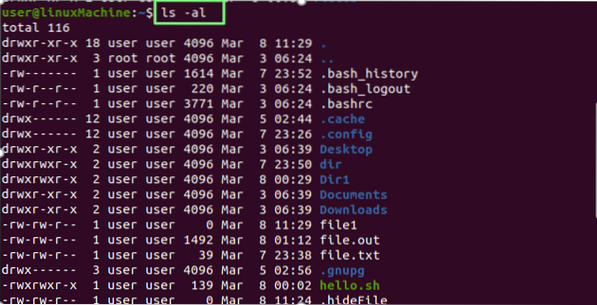
Tiedostojen näyttäminen päinvastaisessa järjestyksessä:
Käyttäjä “-r”-Vaihtoehto näyttää tiedostot ja hakemistot päinvastaisessa järjestyksessä:
$ ls -r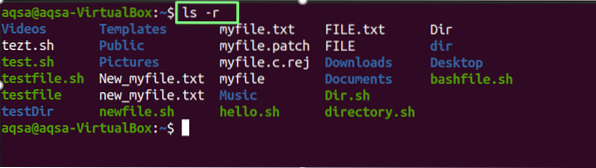
Tiedostojen näyttäminen aakkosjärjestyksessä:
Käytä "-x”-Vaihtoehto näyttää tiedostot laajennuksilla ja hakemistoilla aakkosjärjestyksessä:
$ ls -x
Viimeisimpien muokattujen tiedostojen ja hakemistojen näyttäminen:
Jos haluat lajitella tiedostot ja kansiot niiden muokkauspäivän mukaan, äskettäin muokatut tiedostot näytetään yläosassa; Käytä "-t”-Vaihtoehto komennolla“ ls ”:
$ ls -t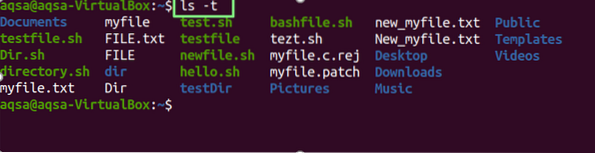
Voit tarkastella äskettäin muokattujen tiedostojen ja hakemistojen sisältöä käänteisessä järjestyksessä käyttämällä ”-l” “t” ja “r” -vaihtoehtoja. Harkitse alla mainittua komentoa:
$ ls -ltr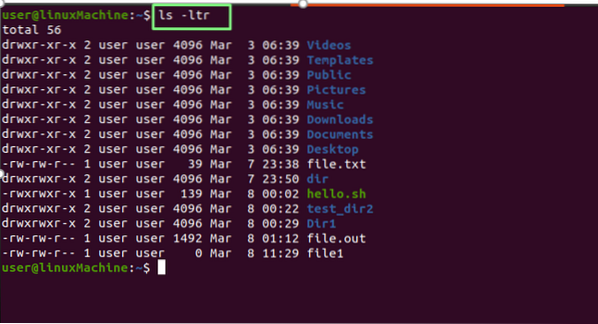
Tiedostojen näyttäminen ihmisen luettavassa järjestyksessä:
Käytä "-h”-Vaihtoehto näyttää tiedostot luettavassa muodossa ihmisille:
$ ls -h
Lisää "/" -merkki kaikkiin hakemistoihin:
Käytä "-s”-Vaihtoehto liittää“ / ”-merkki kuhunkin hakemistoon:
$ ls -p
Pitkän luettelomuodon näyttäminen ihmisen luettavassa muodossa:
Käytä-l"Ja"-h”-Vaihtoehdot tiedostojen koon näyttämiseksi ihmisen luettavassa muodossa:
$ ls -l -h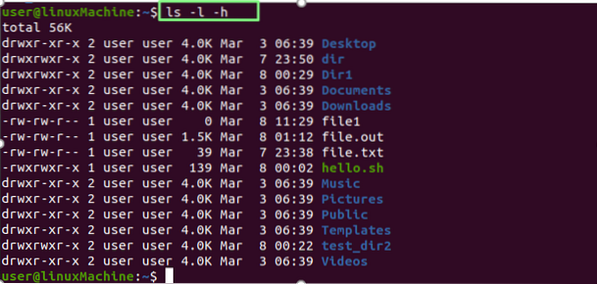
Näytetään tiedostokoko:
Voit näyttää tiedoston ja kansion koon käyttämällä ”-s” -vaihtoehtoa ”ls” -komennolla:
$ ls -s
Lajittelu koon mukaan:
"-LS”-Vaihtoehto lajittelee tiedostot ja hakemistot niiden koon mukaan. Suuremmat tiedostot näytetään ensin:
$ ls -lS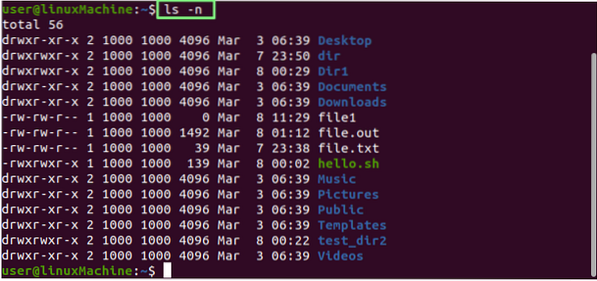
Näytetään UID ja GID:
Käytä "-n”-Vaihtoehto komento ls näyttääksesi tiedostojen ja kansioiden käyttäjätunnuksen ja ryhmätunnuksen.
$ ls -n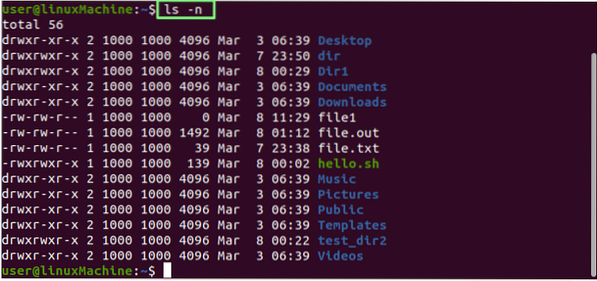
Tiedostojen ja hakemistojen näyttäminen rekursiivisesti:
"-R”-Vaihtoehto näyttää tiedostot rekursiivisesti. Tämä tarkoittaa, että kansiot ja niiden sisältö näytetään rekursiivisesti, mikä auttaa meitä tunnistamaan syvimmän polun:
$ ls -R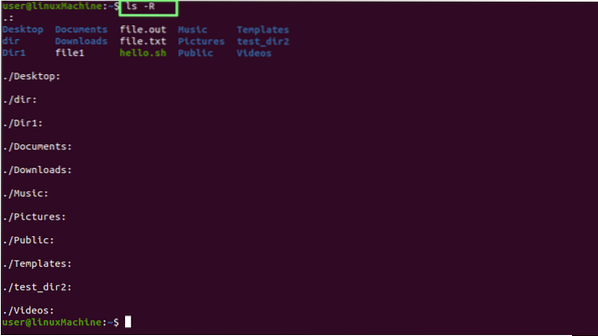
Viimeksi muokatun tiedoston näyttäminen:
Tulosta viimeisin muokattu tiedosto hakemistoon yhdistämällä pää ja ls-komento:
$ ls -t | pää -1
Vanhimman muokatun tiedoston näyttäminen:
Jos haluat tulostaa ensimmäisen muokatun tiedoston hakemistossa, yhdistä häntä ja ls-komento.
$ ls -t | pyrstö -1
Tiedostojen näyttäminen Inode-numero:
Käytä "-Minä”-Vaihtoehto tulostaa tiedostot / hakemistot inodinumerossa. Kuten näette, tiedostonimeä edeltää numero:
$ ls -i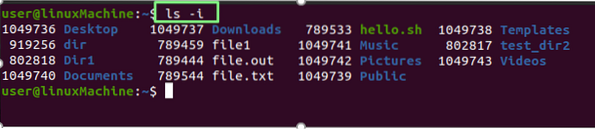
Yhden tiedoston / hakemiston näyttäminen yhdellä rivillä:
Voimme näyttää, että vain yksi tiedosto on määritetty yhdelle riville. Tätä käytetään yleisesti sisällyttämään tiedostoluettelo syötteeksi muihin komentoihin tai ohjelmiin. Käytä -1 (yksi) kanssa ls:
$ ls -1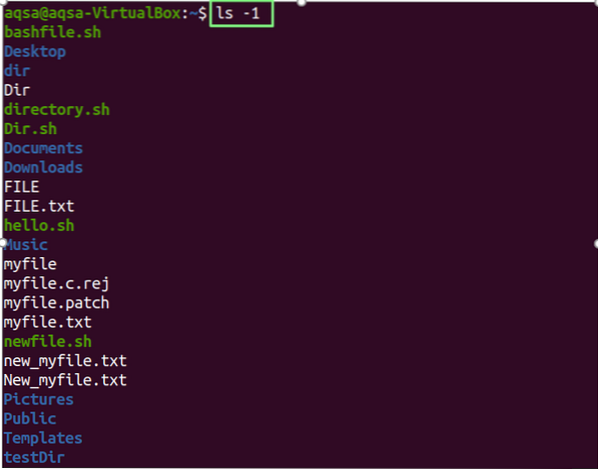
Tarkistetaan versiota:
Käytä "-versio" parametrina ls-komennon version tarkistamiseksi.
$ ls --versio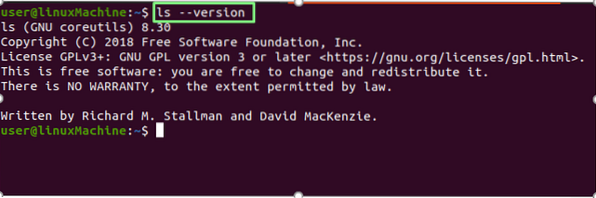
Päätelmä:
Komento ls voi näyttää yksityiskohtaisia tietoja tiedostoista ja hakemistoista sekä piilotettuja tiedostoja, lajitella ne koon mukaan ja suorittaa rekursiivisen luettelon. Olemme selittäneet perusteellisesti ls-komennon käytön eri vaihtoehdoilla.
 Phenquestions
Phenquestions


